Як налаштувати прихований курсор при введенні даних у Windows 10/11

Вас дратує ситуація, коли покажчик миші з’являється в текстовому полі під час введення тексту?
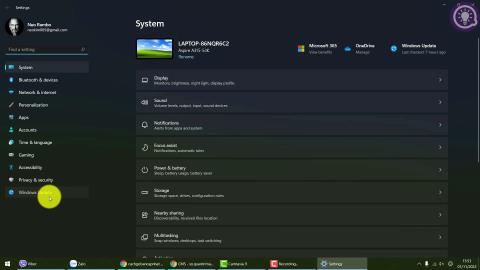
Якщо ви використовуєте Windows 11 на непідтримуваному обладнанні , ця нова версія операційної системи Windows відображатиме водяний знак «Системні вимоги не виконано» у нижньому лівому куті екрана.
Це може не викликати занепокоєння, якщо ви використовуєте операційну систему на віртуальній машині. Але для більшості людей це оголошення виглядає дуже незручно. На щастя, ви можете позбутися цього дратівливого повідомлення, застосувавши трюк з реєстру. У наступній статті Quantrimang.com допоможе вам, як це зробити!
Чому Windows 11 відображає повідомлення «Системні вимоги не виконано»?
Windows 11 від Microsoft має набагато більш вимогливі вимоги до обладнання, ніж будь-яка попередня версія. Якщо ваша система не відповідає мінімальним системним вимогам, включаючи TPM 2.0 , інсталяція несподівано зупиниться.
Однак ця проблема має багато рішень. Ви можете обійти обмеження та встановити Windows 11 на непідтримуване обладнання.
Хоча Microsoft спочатку дозволяла інсталяцію на непідтримуване обладнання з попередженнями про проблеми безпеки та відсутність майбутніх оновлень, тепер Microsoft вирішила розмістити постійний водяний знак як нагадування користувачам, що їхня система не підтримується. Подібне повідомлення також може з’явитися в програмі «Налаштування».
1. Як видалити повідомлення «Системна вимога не відповідає» за допомогою редактора реєстру
Якщо на комп’ютері відображається водяний знак «Системна вимога не відповідає», його можна видалити, змінивши значення DWORD у редакторі реєстру.
Щоб видалити повідомлення «Системні вимоги не виконано» в Windows 11, виконайте такі дії:
1. Натисніть Win + R , щоб відкрити діалогове вікно «Виконати» .
2. Введіть regedit і натисніть OK , щоб відкрити редактор реєстру .
3. У редакторі реєстру перейдіть до наступного шляху. Ви також можете скопіювати та вставити шлях в адресний рядок редактора реєстру для швидкої навігації.
HKEY_CURRENT_USER\Control Panel\UnsupportedHardwareNotificationCache4. На правій панелі клацніть правою кнопкою миші значення SV2 DWORD і виберіть «Змінити».
5. Введіть 0 у поле даних значення.
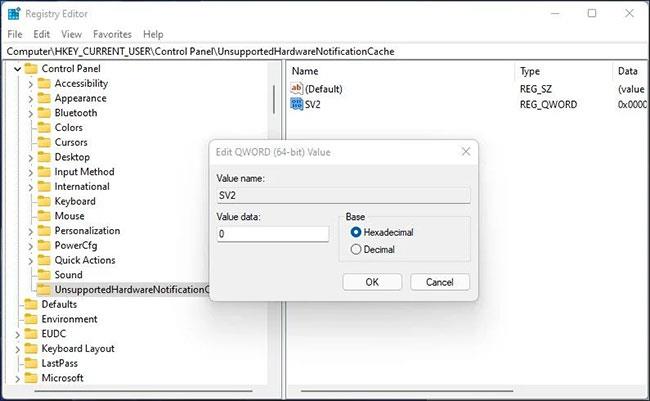
Введіть 0 у поле даних значення
6. Натисніть OK , щоб зберегти зміни.
7. Закрийте редактор реєстру та перезавантажте ПК, щоб застосувати зміни. Після перезавантаження Windows 11 більше не відображатиме повідомлення про непідтримуване обладнання.
Якщо у вас немає ключа UnsupportedHardwareNotificationCache , вам потрібно буде створити новий ключ і встановити для нього значення. Зробити це:
1. У редакторі реєстру клацніть правою кнопкою миші клавішу Control ( HKEY_CURRENT_USER\Control Panel ) і виберіть New > Key .
2. Далі перейменуйте ключ на UnsupportedHardwareNotificationCache.
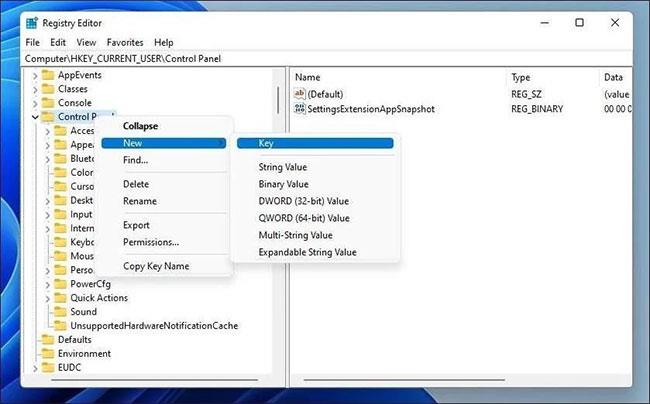
Створіть новий ключ UnsupportedHardwareNotificationCache
3. Далі клацніть правою кнопкою миші на новому ключі та виберіть Створити > DWORD (64-розрядний) .
4. Перейменуйте значення SV2.
5. Далі змініть значення SV2 DWORD і встановіть значення 2 .
6. Натисніть OK , щоб зберегти зміни.
2. Видаліть повідомлення «Системна вимога не відповідає» за допомогою редактора групової політики
Ви можете використовувати редактор групової політики, щоб вимкнути повідомлення «Системні вимоги не відповідають» у Windows 11. Для цього потрібно змінити групову політику « Приховувати повідомлення, коли системні вимоги Windows не відповідають» і встановити для неї значення « Увімкнено».
Лише версії Windows 11 Pro, Enterprise і Education за замовчуванням інстальовано редактор локальної групової політики. Якщо ви використовуєте домашню версію, виконайте ці дії, щоб увімкнути редактор групової політики в Windows Home .
Щоб вимкнути повідомлення «Системна вимога не відповідає» за допомогою GPedit, виконайте такі дії:
1. Натисніть Win + R , щоб відкрити діалогове вікно «Виконати» .
2. Введіть gpedit.msc і натисніть OK , щоб відкрити редактор групової політики . Натисніть «Так» , якщо буде запропоновано «Контроль облікових записів користувачів» .
3. У редакторі групової політики перейдіть до такого розташування:
Local Computer Policy > Computer Configuration > Administrative Templates > System4. Праворуч прокрутіть униз і знайдіть політику Приховувати повідомлення, коли системні вимоги Windows не відповідають .
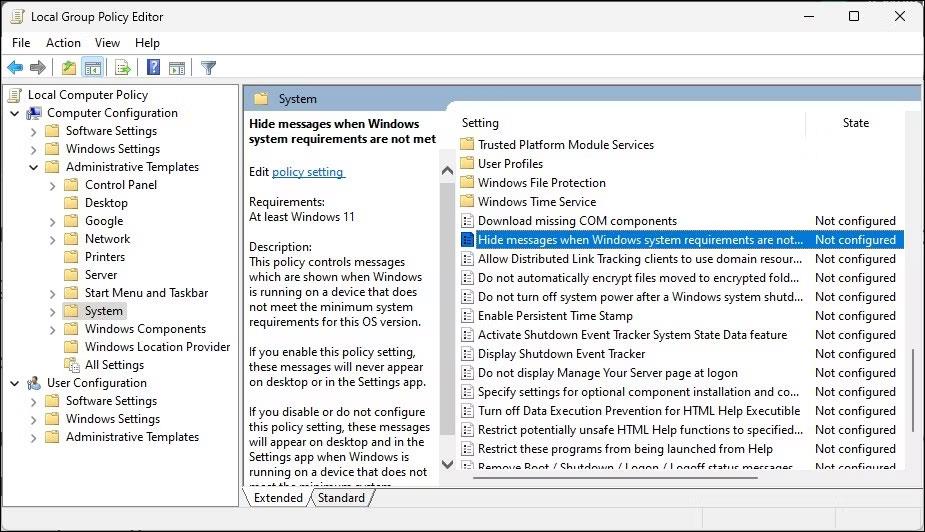
Знайдіть політику Приховувати повідомлення, коли системні вимоги Windows не відповідають
5. Потім виберіть і двічі клацніть політику, щоб відкрити її властивості.
6. Виберіть Enabled , щоб активувати параметри політики.
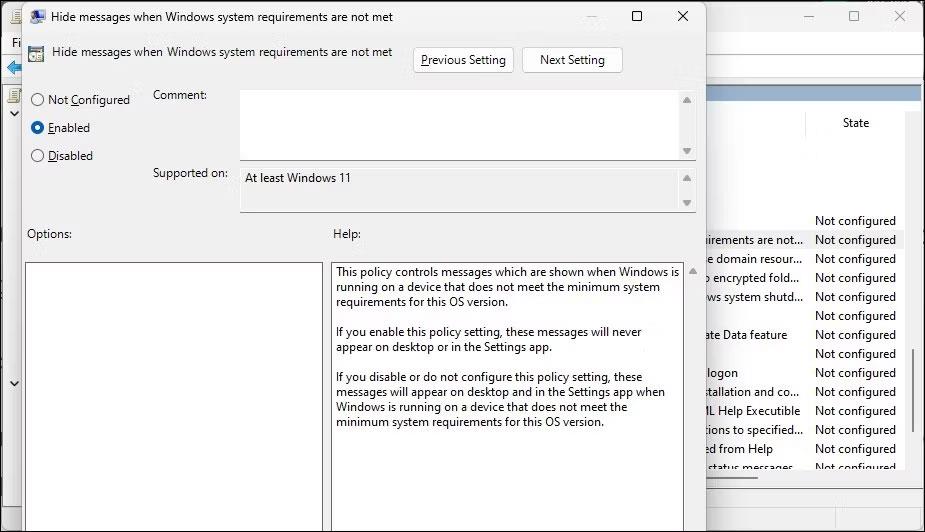
Виберіть Увімкнено
7. Натисніть Застосувати > OK , щоб зберегти зміни.
Тепер вам потрібно перезавантажити комп’ютер, щоб застосувати зміни. Після перезавантаження на екрані більше не буде відображатися повідомлення «мінімальні системні вимоги не виконуються».
Якщо вам потрібно скасувати зміни, повторно відкрийте політику «Приховувати повідомлення, коли системні вимоги Windows не відповідають» і встановіть для неї значення « Не налаштовано» .
Вас дратує ситуація, коли покажчик миші з’являється в текстовому полі під час введення тексту?
Хоча Discord більшість часу працює безперебійно, час від часу ви можете зіткнутися з проблемою, яка завдає вам головного болю, намагаючись з’ясувати, як її вирішити.
Якщо ви не використовуєте Екранний диктор або хочете використовувати іншу програму, ви можете легко вимкнути або вимкнути її.
Windows поставляється з темною темою, яка покращує загальну естетику системи. Однак цей параметр обмежений і може не впливати на певні програми.
Чекаючи, поки корпорація Майкрософт офіційно представить Copilot у Windows 10, ви можете випробувати цю послугу чат-бота штучного інтелекту на ранній стадії за допомогою інструментів сторонніх розробників, таких як ViveTool.
Живі субтитри допомагають усім, у тому числі людям із вадами слуху, краще розуміти аудіо, переглядаючи субтитри до сказаного.
Цей посібник покаже вам, як повністю скинути компоненти та політики Windows Update до стандартних у Windows 11.
Ваша Windows 11 повідомляє про помилку: не отримує достатньо оперативної пам’яті, не вистачає оперативної пам’яті, хоча оперативна пам’ять пристрою все ще доступна. Ця стаття допоможе вам швидко впоратися з цією ситуацією.
У багатьох користувачів виникають проблеми з установкою інструменту редагування відео Clipchamp через Microsoft Store. Якщо у вас така ж проблема, і ви хочете встановити та спробувати цей безкоштовний інструмент для редагування відео, не хвилюйтеся!
Windows spotlight — це функція, яка допомагає покращити естетику Windows.
Gigabyte стає наступним виробником комп’ютерних компонентів, який оголосив список моделей материнських плат, які підтримують сумісність і плавне оновлення до Windows 11.
Поширеною проблемою серед них є те, що після ввімкнення Hyper-V у Windows 11 неможливо завантажити екран блокування.
Драйвери апаратних пристроїв комп’ютера використовуються для зв’язку апаратного забезпечення з операційною системою.
Локальна політика безпеки — це потужна функція Windows, яка дозволяє контролювати безпеку комп’ютерів у локальній мережі.
Paint Cocreator — це функція, вбудована в програму Microsoft Paint. Він може створювати кілька версій зображень за допомогою DALL-E, системи штучного інтелекту зображень на основі введеного вами тексту.
Незалежно від того, чи хочете ви попрактикуватися в промові, оволодіти іноземною мовою або створити подкаст, записати аудіо на ПК з Windows 11 – це простий процес.
Економія заряду акумулятора є однією з корисних вбудованих функцій Windows 11.
У деяких ситуаціях вам знадобиться перезавантажити комп’ютер з Windows 11, щоб вирішити проблеми, встановити оновлення, завершити процес інсталяції або виконати деякі інші необхідні завдання.
Створення спеціального плану живлення може бути не рідкістю для вас, якщо ви використовуєте Windows протягом багатьох років. Але чи знаєте ви, що в Windows можна імпортувати та експортувати схеми живлення?
Завдяки функції безпеки під назвою Dynamic Lock ви можете легко налаштувати автоматичне надійне блокування комп’ютера, коли ви залишаєте робоче місце, без необхідності повністю вимикати систему.
Режим кіоску в Windows 10 — це режим для використання лише 1 програми або доступу лише до 1 веб-сайту з гостьовими користувачами.
Цей посібник покаже вам, як змінити або відновити стандартне розташування папки Camera Roll у Windows 10.
Редагування файлу hosts може призвести до того, що ви не зможете отримати доступ до Інтернету, якщо файл змінено неправильно. Наступна стаття допоможе вам редагувати файл hosts у Windows 10.
Зменшення розміру та місткості фотографій полегшить вам обмін або надсилання ними будь-кому. Зокрема, у Windows 10 ви можете пакетно змінювати розмір фотографій за допомогою кількох простих кроків.
Якщо вам не потрібно відображати нещодавно відвідані елементи та місця з міркувань безпеки чи конфіденційності, ви можете легко вимкнути це.
Microsoft щойно випустила ювілейне оновлення Windows 10 із багатьма вдосконаленнями та новими функціями. У цьому новому оновленні ви побачите багато змін. Від підтримки стилуса Windows Ink до підтримки розширень браузера Microsoft Edge, меню «Пуск» і Cortana також були значно покращені.
Одне місце для керування багатьма операціями прямо на панелі завдань.
У Windows 10 ви можете завантажити та встановити шаблони групової політики для керування параметрами Microsoft Edge, і цей посібник покаже вам процес.
Темний режим — це інтерфейс із темним фоном у Windows 10, який допомагає комп’ютеру економити заряд акумулятора та зменшує вплив на очі користувача.
Панель завдань має обмежений простір, і якщо ви регулярно працюєте з кількома програмами, у вас може швидко закінчитися місце, щоб закріпити більше ваших улюблених програм.




























